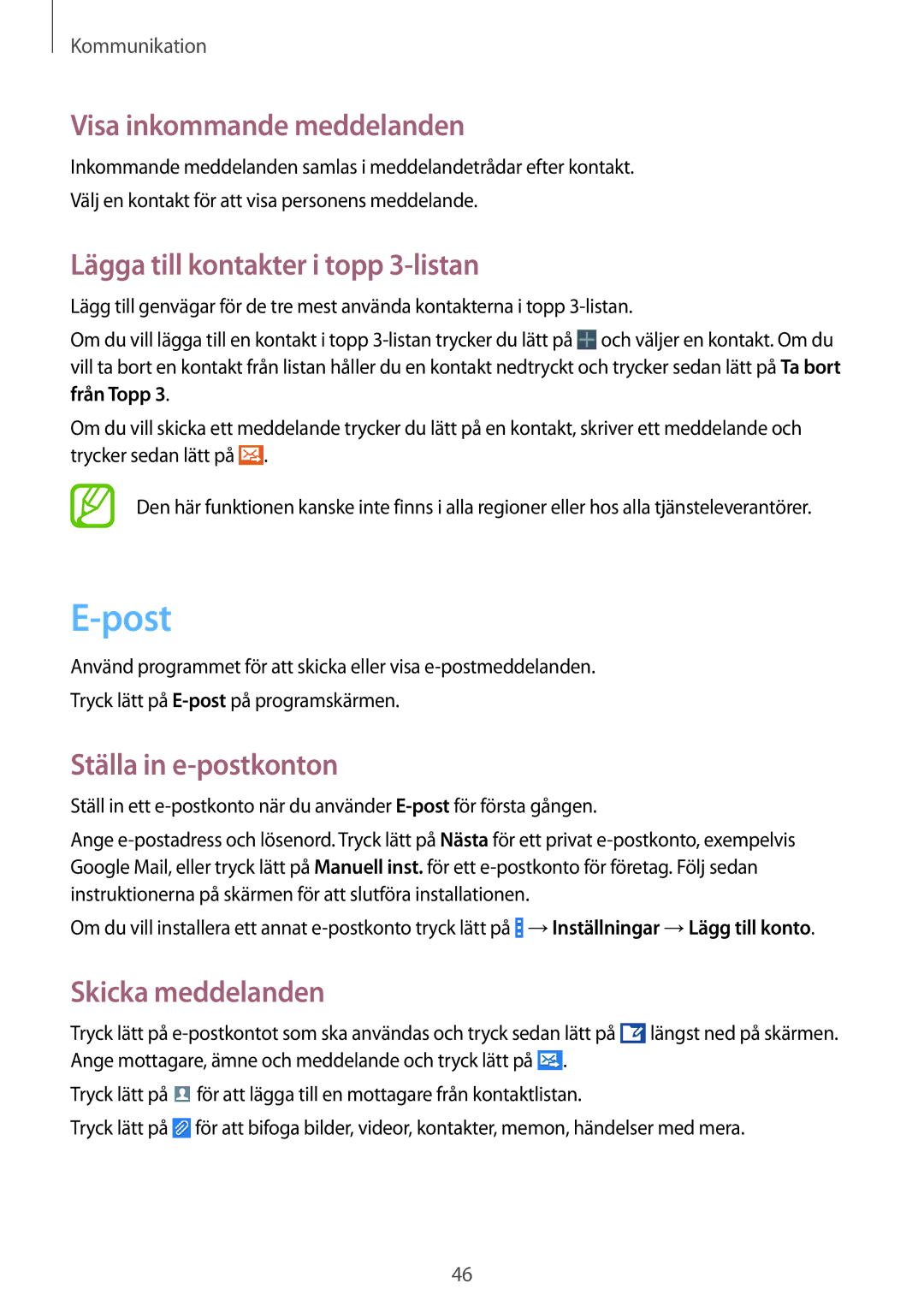Kommunikation
Visa inkommande meddelanden
Inkommande meddelanden samlas i meddelandetrådar efter kontakt.
Välj en kontakt för att visa personens meddelande.
Lägga till kontakter i topp 3-listan
Lägg till genvägar för de tre mest använda kontakterna i topp
Om du vill lägga till en kontakt i topp ![]() och väljer en kontakt. Om du vill ta bort en kontakt från listan håller du en kontakt nedtryckt och trycker sedan lätt på Ta bort från Topp 3.
och väljer en kontakt. Om du vill ta bort en kontakt från listan håller du en kontakt nedtryckt och trycker sedan lätt på Ta bort från Topp 3.
Om du vill skicka ett meddelande trycker du lätt på en kontakt, skriver ett meddelande och trycker sedan lätt på ![]() .
.
Den här funktionen kanske inte finns i alla regioner eller hos alla tjänsteleverantörer.
E-post
Använd programmet för att skicka eller visa
Tryck lätt på
Ställa in e-postkonton
Ställ in ett
Ange
Om du vill installera ett annat ![]() →Inställningar →Lägg till konto.
→Inställningar →Lägg till konto.
Skicka meddelanden
Tryck lätt på ![]() längst ned på skärmen. Ange mottagare, ämne och meddelande och tryck lätt på
längst ned på skärmen. Ange mottagare, ämne och meddelande och tryck lätt på ![]() .
.
Tryck lätt på ![]() för att lägga till en mottagare från kontaktlistan.
för att lägga till en mottagare från kontaktlistan.
Tryck lätt på ![]() för att bifoga bilder, videor, kontakter, memon, händelser med mera.
för att bifoga bilder, videor, kontakter, memon, händelser med mera.
46